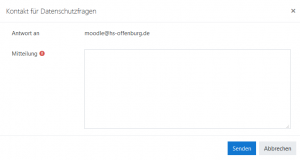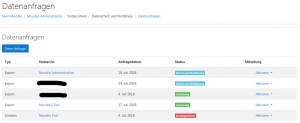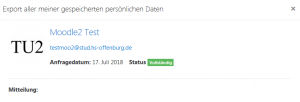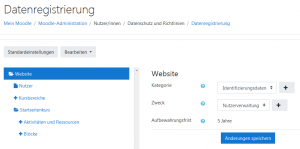Datenschutz-Plugin: Unterschied zwischen den Versionen
Keine Bearbeitungszusammenfassung |
|||
| Zeile 1: | Zeile 1: | ||
{{DSGVO}} | |||
Das Datenschutz-Plugin bietet Nutzer/innen einen Workflow zum Einreichen von Datenanfragen (Export persönlicher Daten oder Löschungsauftrag) und für den Administrator oder Datenschutzbeauftragten (DPO) einen zum Verarbeiten dieser Anfragen. Das Datenschutz-Plugin ist Bestandteil des Datenschutz-Features von Moodle und unterstützt Moodle-Anbieter bei der Einhaltung der DSGVO. Das Plugin ist ab Moodle 3.4.2 verfügbar und ab Moodle 3.5 im Standardpaket integriert (verfügbar ab Mai 2018). | Das Datenschutz-Plugin bietet Nutzer/innen einen Workflow zum Einreichen von Datenanfragen (Export persönlicher Daten oder Löschungsauftrag) und für den Administrator oder Datenschutzbeauftragten (DPO) einen zum Verarbeiten dieser Anfragen. Das Datenschutz-Plugin ist Bestandteil des Datenschutz-Features von Moodle und unterstützt Moodle-Anbieter bei der Einhaltung der DSGVO. Das Plugin ist ab Moodle 3.4.2 verfügbar und ab Moodle 3.5 im Standardpaket integriert (verfügbar ab Mai 2018). | ||
Version vom 29. Mai 2019, 08:33 Uhr
Das Datenschutz-Plugin bietet Nutzer/innen einen Workflow zum Einreichen von Datenanfragen (Export persönlicher Daten oder Löschungsauftrag) und für den Administrator oder Datenschutzbeauftragten (DPO) einen zum Verarbeiten dieser Anfragen. Das Datenschutz-Plugin ist Bestandteil des Datenschutz-Features von Moodle und unterstützt Moodle-Anbieter bei der Einhaltung der DSGVO. Das Plugin ist ab Moodle 3.4.2 verfügbar und ab Moodle 3.5 im Standardpaket integriert (verfügbar ab Mai 2018).
Datenschutzbeauftragter-Rolle
Nach der Installation des Datenschutz-Plugins sollten Sie als erstes eine neue Rolle Datenschutzbeauftragter anlegen und an eine verantwortliche Person zuweisen. Wenn es in Ihrem Moodle-System niemanden mit dieser Rolle gibt, d.h. niemanden mit dem Recht, Datenanfragen zu verwalten, dann kann die Moodle-Administration Datenanfragen bearbeiten und die Datenregistrierung verwalten.
Datenanfragen
Jede/r Nutzer/in kann auf der eigenen Profilseite im Bereich Datenschutz und Richtlinien über den Link Kontakt für Datenschutzanfragen Kontakt mit dem Datenschutzverantwortlichen aufnehmen.
Zusätzlich können Nutzer/innen eine Kopie der über sie gespeicherten Daten anfordern oder verlangen, dass ihre Daten gelöscht werden. Diese beiden Anfragen können wie folgt gestellt werden:
- Gehen Sie auf Ihre Profilseite (Link Profil im Ihrem Nutzermenü).
- Klicken Sie auf der Profilseite im Bereich Datenschutz und Richtlinien auf den Link Datenanfragen.
- Klicken Sie auf den Button Neue Anfrage.
- Im Auswahlmenü Typ wählen Sie die Option Export aller meiner gespeicherten persönlichen Daten oder die Option Löschen aller über mich gespeicherten Daten.
- Hinterlassen Sie bei Bedarf einen Kommentar.
- Klicken Sie auf den Button Änderungen speichern.
Der Datenschutzverantwortliche erhält eine Benachrichtigung über die Datenanfrage.
Wenn eine Kopie der gespeicherten Daten angefordert und die Anfrage vom Datenschutzverantwortlichen bestätigt wurde, dann erhält die Person eine Benachrichtigung, dass sie ihre persönlichen Daten auf der Seite Datenanfragen herunterladen kann.
Wenn das Löschen der gespeicherten Daten angefordert wurde, dann erhält die Person eine E-Mail mit der Information, dass ihre Daten gelöscht wurden und sie sich nicht mehr in Moodle anmelden kann.
Datenanfragen bearbeiten
Der Datenschutzbeauftragte kann Datenanfragen wie folgt bearbeiten:
- Gehen Sie auf die Seite Website-Administration > Nutzer/innen > Datenschutz und Richtlinien > Datenanfragen oder folgen Sie dem Link in der Benachrichtigung, die Sie erhalten haben.
- Im Menü Aktionen in der letzten Spalte der Datenanfragenübersicht wählen Sie Anfrage einsehen, Anfrage bestätigen oder Anfrage löschen.
Wenn ein/e Nutzer/in eine Anfrage gestellt hat, dann kann der/die Datenschutzbeauftragte die Nachricht lesen, die E-Mail-Adresse der Person kopieren und per E-Mail antworten. Ab Moodle 3.5.2 kann die Moodle-Administration die Anfrage danach als Vollständig markieren.
Datenlöschung
Wenn Nutzerdaten gelöscht werden, werden alle Forumsbeiträge der Person ausgeblendet und durch eine Meldung ersetzt, dass der Beitrag gelöscht wurde. Wenn die Person ein Diskussionsthema gestartet hat, wird ihr Name weiterhin auf der Forumsseite angezeigt (MDL-62865).
Der Datenschutzbeauftragter-Rolle erlauben, Daten herunterzuladen-
Ab Moodle 3.5.2 können Organisationen mit mehreren Systemmen und einem zentralisierten Datenanfrageprozess Nutzer/innen verbieten, ihre eigenen Daten herunterzuladen und stattdessen dem/r Datenschutzbeauftragten erlauben, die Daten für die Nutzer/innen herunterzuladen.
- Gehen Sie dazu auf die Seite auf die Seite Website-Administration (oder im Block Einstellungen > Website-Administration) > Nutzer/innen > Rechte ändern > Rollen verwalten.
- Für die Rolle Authentifizierte/r Nutzer/in setzen Sie das Recht tool/dataprivacy:downloadownrequest auf Nicht gesetzt.
- Für die Rolle Datenschutzbeauftragte/r setzen Sie das Recht tool/dataprivacy:downloadownrequest auf Erlauben.
Der/die Datenschutzbeauftragte kann dann eine Anfrage im Namen einer anderen Person stellen, die Anfrage bestätigen und die Daten dieser Person herunterladen. In diesem Fall erhält der/die Datenschutzbeauftragte die Benachrichtigung und nicht die Person, deren Daten heruntergeladen werden.
Datenregistrierung
Der Datenschutzverantwortliche kann in der Datenregistrierung definieren, zu welchem Zweck die Organisation Daten verarbeitet, sowie Aufbewahrungsfristen und Kategorien für Daten, die in der Datenregistrierung von Moodle gespeichert werden.
Standardzwecke und Aufbewahrungsfristen können für Kursbereiche, Kurse, Aktivitäten und Blöcke festgelegt werden. Die Aufbewahrungsfristen werden gemessen ab dem Kursende-Datum, des Kurses, zu dem eine Aktivität gehört. Für Nutzer/innen werden Aufbewahrungsfristen gemessen ab dem letzten Login, nachdem sie in keinem Kurs mehr eingeschrieben sind (oder deren Nutzerkonto bereits gelöscht wurde).
Beispielkategorien
- Formale Daten (Identifikationsdaten, Bilder, Ehestand, etc.)
- Daten zum persönlichen Leben (Lebensstil, familiäre Situation, etc.)
- Daten zur ökonomischen und finanziellen Situation (Einkommen, finanzielle Situation, Steuerklasse, etc.)
- Verbindungsdaten (IP-Adresse, Logdaten, etc.)
- Daten zum Bildungsverlauf (eingereichte Abgaben, Prüfungsmitschriften, etc.)
- Daten zum Ausbildungserfolg (Prüfungsergebnisse, Leistungskontrollen, Zertifikate, etc.)
- Standortdaten (Reisen, GPS-Daten, GSM, etc.)
Datenregistriereung konfigurieren
Wenn Sie Zwecke und Kategorien definieren wollen, gehen Sie folgendermaßen vor:
- Gehen Sie auf die Seite Website-Administration (oder im Block Einstellungen > Website-Administration) > Nutzer/innen > Datenschutz und Richtlinien > Datenregistrierung.
- Im Auswahlmenü Bearbeiten oben auf der Seite wählen Sie die Option Kategorien aus.
- Auf der Seite Kategorien bearbeiten klicken Sie auf das Plus-Symbol
 , um eine neue Kategorie anzulegen.
, um eine neue Kategorie anzulegen. - Geben Sie der neuen Kategorie einen Namen und eine Beschreibung und klicken Sie auf den Button Sichern.
- Gehen Sie zurück auf die Seite Datenregistrierung und wählen Sie im Auswahlmenü Bearbeiten oben auf der Seite die Option Zwecke aus.
- Auf der Seite Zwecke bearbeiten klicken Sie auf das Plus-Symbol
 , um einen neuen Zweck anzulegen.
, um einen neuen Zweck anzulegen. - Geben Sie dem neuen Zweck einen Namen, eine Beschreibung, wählen Sie eine rechtliche Grundlagen und ggf. Gründe für die Verarbeitung besonderer Kategorien personenbezogener Daten, legen Sie die Aufbewahrungsfrist fest und klicken Sie abschließend auf den Button Sichern.
Um Standardkategorien und -zwecke festzulegen, gehen Sie wie folgt vor:
- Gehen Sie auf die Seite Website-Administration (oder im Block Einstellungen > Website-Administration) > Nutzer/innen > Datenschutz und Richtlinien > Datenregistrierung und klicken Sie oben auf der Seite auf den Button Standardeinstellungen.
- Wählen Sie eine Standardkategorie und einen Standardzweck für die Moodle-Site, für Kursbereiche, für Kurse, für Aktivitäten und für Blöcke aus.
- Klicken Sie auf den Button Änderungen speichern.